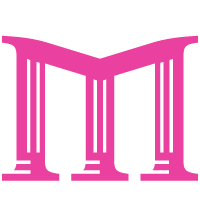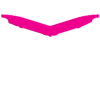トレーディングカードの撮影方法について
初版 2019/01/19 17:06
改訂 2019/01/19 17:16
MUUSEOを使い始めてから特に気を遣うのが、コレクションの撮影方法です。せっかくならば、自分のコレクションを見映えよくアップしたいという方は多いことでしょう。高価な撮影キットをお持ちの方、心から羨ましい限りです(注:嫌みでも何でもありません)。
トレーディングカードについて、私は手持ちの一眼を使い、コレクションの下に百均で買ってきた黒い模造紙を敷き、時にホログラムがリビング照明の光を反射するのに泣かされながら角度や位置を調整し、何テイクも撮り直しました…
今までは。
先日仕事で研修に行った際、プロジェクターでスクリーンに表示されたPowerPointのスライドを、メモ代わりにスマホで撮影していたときのこと。
「良かったらこのアプリをインストールして使ってみてくださいね」
寛容な講師の方にご紹介いただいたのが、Microsoft公式カメラアプリ「Office Lens」なのでした。

カメラアプリと言え、その主眼は写真撮影というよりはスキャナ機能にあると言えます。詳しくはググっていただくとして、このアプリを使えば、消極的なあまり受講部屋に入室し真っ先に端の席を確保してしまうような私でさえも、まるで正面からスライドを撮影しているかのように画像の角度補正、および不要な背景のトリミング(カットですね)まで自動でこなしてくれるのです。このアプリを有効活用し、帰社後の出張報告資料に誇らしげにスライド画像を添付したのは言うまでもありません。
さて、無駄な前置きが長くなってしまいましたが、本日も一眼のベルトを首から下げ、コレクションを撮影していたときにふと気付きました。
「…同じ四角形なら、パワポでもトレカでも一緒じゃね?」
さっそく試してみます。

おお!認識した!
(オレンジ色の枠が処理候補の範囲です)
そもそもこのアプリは、スライド以外にも名刺やホワイトボード、文書をスキャンする機能を備えており、トレカのスキャンなど朝飯前だったのでした。
スキャン後は角度補正とトリミング処理され、画像データとして保存されます。まったく神経質になる必要もなく。

今回はテストがてら、大げさなほど角度をつけて撮影しましたが、もう少し丁寧に撮影すれば左上端の歪みももっと少なくなるはずです。トレカに限らず、薄い四角形なもの(ポスターやポストカードなど)であれば難なく画像化できるでしょう。ああ素晴らしい!
また、最近は類似アプリも多数登場し、機種によってはデフォルトでインストールされているものもあるようです。
愛着のあるコレクションですので、撮影に四苦八苦し、MUUSEOにUPする時間もまた楽しいものです。一方で、平成も終わりかけ、21四半世紀も終盤を迎える中で、技術も大きく進歩しています。
絶えず新しい情報を取り入れ、このような技術を活用していくのも大切だと感じた次第でした(仕事でそれをやれ)
#撮影方法
#参考

002cukeofficial
25人がフォロー中
-
Visits
10,929
-
Items
17
-
Lab Logs
4
-
Likes
118
Since January 2019